2. UniScript in Beispielen¶
An einigen kleinen Beispielen soll Ihnen die Benutzung von UniScript gezeigt werden. Es ist empfehlenswert, wenn Sie dazu UniPlot starten und die Beispiele eingeben.
Starten Sie also UniPlot und klicken Sie mit der Maus auf den Schalter mit dem
Symbol eines Taschenrechners  .
.
Es erscheint das Kommandofenster von UniScript mit einer Copyright-Meldung. Vergrößern Sie das Kommandofenster auf Vollbilddarstellung.
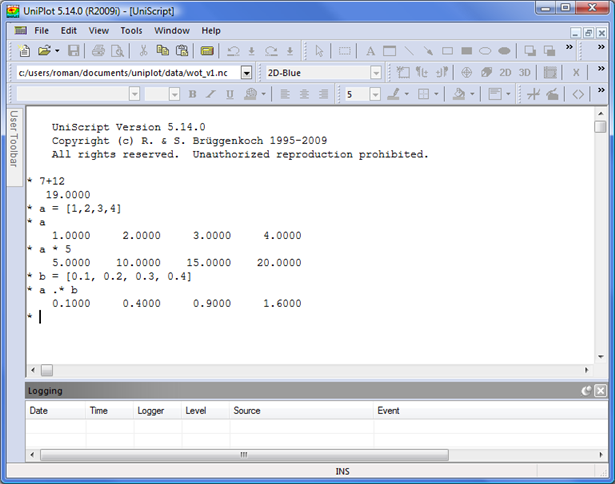
Der Stern * ist der sogenannte Prompt. Er zeigt Ihnen, daß UniScript für
Ihre Eingaben bereit ist.
2.1. UniScript als Taschenrechner¶
Geben Sie ein
* 7 + 12
19.0000
* 5-7
-2.0000
* 3*5
15.0000
* 1/2
0.5000
* (2 + 5)*5
35.0000
* y = sin(0.5)
* y
0.4794
*
Sie können UniScript wie einen leistungsfähigen Taschenrechner verwenden. UniScript kann jedoch mehr, z. B. mit Matrizen rechnen.
2.2. Matrizenrechnung¶
Die Gleichung
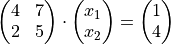
kann mit UniScript folgendermaßen gelöst werden:
* a = [4,7;2,5]
* a
4.0000 7.0000
2.0000 5.0000
* b = [1;4]
* b
1.0000
4.0000
* x = a\b
* x
-3.8333
2.3333
* a * x
1.0000
4.0000
Matrizen werden in UniScript eingegeben, indem man die Spalten der Matrix durch
ein Komma trennt und die Zeilen durch ein Semikolon. Die Zeile x = a\b löst
das lineare Gleichungssystem. Das \-Zeichen ist der sogenannte
Links-Divisions-Operator. Dieser Operator ist speziell für das Lösen von
Gleichungssystemen mit reellen und komplexen Elementen gedacht. UniScript
verwendet dazu die sehr leistungsfähigen Berechnungsverfahren der LAPACK-Library,
so daß auch große Gleichungssysteme schnell und stabil gelöst werden können.
UniScript kann noch einige andere Matrizenoperationen ausführen, z. B. die Determinate berechnen, die Inverse oder die Eigenwerte.
* det(a)
6.0000
* a^-1
0.8333 -1.1667
-0.3333 0.6667
* eig(a)
8.2749 + 0.0000i
0.7251 + 0.0000i
Die Eigenwerte wurden als komplexe Zahlen berechnet. Komplexe Zahlen werden
eingegeben, indem man ein i hinter die Zahl schreibt.
* (3 + 5i) * (2 + 7i)
-29.0000 + 31.0000i
Fast alle mathematischen UniScript-Funktionen können auch mit
komplexen Zahlen rechnen, versuchen Sie z. B. sqrt(-1).
2.3. Editieren im Kommandofenster¶
Sie können Ihre Kommandos mit den Pfeiltasten editieren.
Die Einfg-Taste (Insert) schaltet zwischen Einfüge- und Überschreibmodus hin und her.
Die BACKSPACE-Taste löscht das Zeichen vor dem Cursor,
die Entf-Taste das Zeichen unter dem Cursor.
Mit den Pfeiltasten nach oben und nach unten können Sie bereits abgeschickte Anweisungen zurückholen (sogenannte Command-History).
Mit der F7-Taste erhalten Sie ein Listenfeld mit den 100 zuletzt eingegebenen Anweisungen.
Mit der F8-Taste können Sie die Zeilen zurückholen, die mit den Buchstaben vor dem Cursor anfangen.
Mit der Esc-Taste kann die Eingabezeile gelöscht werden. Außerdem kann mit der Esc-Taste eine laufende Funktion abgebrochen werden.
Siehe auch Ansicht=>Kommando-Fenster.
Das Kommandofenster wird hauptsächlich dazu verwendet, um Befehle auszuprobieren und sich die Werte von Variablen anzuschauen. In allen anderen Fällen wird ein Editor verwendet.
2.4. Verwenden eines Editors¶
Um einen Editor zu erzeugen, geben Sie im Kommandofenster den Befehl EdCreate ein und ordnen Sie die Fenster nebeneinander an.
Geben Sie im Editor die folgenden Zeilen ein
a = [4, 7; 2, 5]
b = [1; 4]
print "Die Determinante von", a
print "ist", det(a)
print "Die Lösung der Gleichung"
print "a*x = b, mit a = ", a
print "und b = ", b, "ist", a\b
Speichern Sie Ihre Eingabe unter einem Namen, der mit .ic endet. Die
Endung ".ic" steht für IsoCalc. UniScript hieß bis UniPlot 2.1 IsoCalc.
Wählen Sie im Menü UniScript den Befehl Laden/Ausführen. UniScript führt
Ihre im Editor eingegebenen Anweisungen aus. Die Ausgabe der
print-Anweisungen wird in das UniScript-Kommandofenster geschrieben.
Gehen Sie mit dem Cursor auf einen Funktionsnamen und drücken Sie die F1-Taste. Wenn Sie den Cursor auf den det-Funktionsaufruf positionieren, bekommen Sie die folgende Hilfe-Seite.
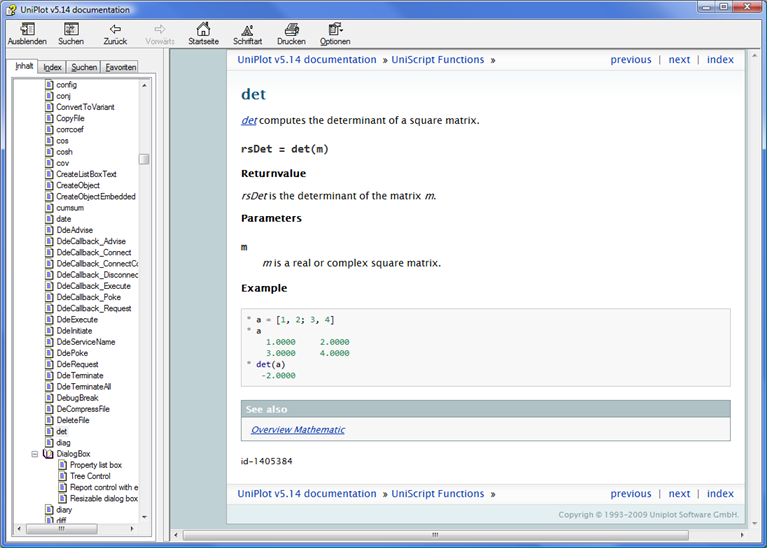
Löschen Sie nun Ihre Editoreingaben (mit dem Befehl alles markieren im Menü Bearbeiten und anschließendem Drücken der DEL-Taste).
2.5. Temperaturtabelle - 1. Version¶
Es soll nun ein Programm geschrieben werden, das eine Temperaturtabelle ausgibt.
In der ersten Spalte sollen die Celsius-Grade stehen und in der zweiten Spalte
die Temperatur in Fahrenheit. Für die Umrechnung gilt die Formel
C = 5 / 9 * (F - 32).
0 -17.8
20 -6.7
40 4.4
... ...
260 126.7
280 137.8
300 148.9
Das Beispiel ist einem Buch über die Programmiersprache C entnommen [Kernighan, Brian W., und Ritchie, Dennis M.: Programmieren in C, Hanser, München, 1983]. Es zeigt Ihnen nicht nur die Ähnlichkeit von UniScript und C, sondern führt auch in wichtige Aspekte der Programmierung ein, die für UniScript ebenso gelten wie für C.
Das Programm, das die Tabelle ausgibt, sieht so aus:
/* Umwandlung von Fahrenheit in Celsius
fuer f = 0, 20, ..., 300 */
def main()
{
lower = 0; /* untere Grenze der Temp.-Tabelle */
upper = 300; /* obere Grenze */
step = 20; /* Schrittweite */
fahr = lower;
while (fahr <= upper) {
celsius = (5.0 / 9.0) * (fahr - 32.0);
printf("%4.0f %6.1f\n", fahr, celsius);
fahr = fahr + step;
}
}
Die ersten beiden Zeilen kommentieren das Programm
/* Umwandlung von Fahrenheit in Celsius
fuer f = 0, 20, ..., 300 */
Alle Zeilen, die zwischen /* und */ stehen, werden von UniScript
ignoriert.
Mit
def main()
{
...
}
wird ein Programm (eine Funktion) definiert. In C gibt es das Schlüsselwort
def nicht; es entfällt dort. In UniScript muss jedoch vor den Namen
von Funktionen das Schlüsselwort def stehen. main ist der Name der
Funktion. In C steht der Name main für das Hauptprogramm. In UniScript ist
main ein Name wie jeder andere.
Hinter dem Funktionsnamen main stehen Klammern, die meist eine Liste von
Parametern enthalten. In unserem Beispiel ist die Liste leer; die Klammern müssen
aber dennoch hinter dem Funktionsnamen stehen, damit UniScript (und der
Programmierer) besser erkennt, daß es sich bei main um einen Funktionsnamen
handelt. Die geschweiften Klammern { und } umschließen die Anweisungen
der Funktion main. Sie haben die Bedeutung von begin und end in
anderen Programmiersprachen.
In C folgen hinter der ersten geschweiften Klammer die Deklarationen der Variablen. In UniScript sind Deklarationen von Variablen nicht erforderlich.
Die erste Anweisung ist
lower = 0;
Sie weist der Variablen lower den Wert 0 zu und zwar als doppelt genaue
Gleitkommakonstante. Im C-Programm wurde lower als ganze Zahl deklariert.
UniScript kennt diesen Datentyp nicht. UniScript kennt lediglich drei Datentypen:
Doppelt genaue Gleitkommazahlen.
Komplexe Zahlen, bestehend aus zwei doppelt genauen Gleitkommazahlen.
Zeichenketten, bestehend aus beliebig vielen Zeichen.
Von allen drei Datentypen können auch Vektoren und Matrizen gebildet werden, wie später gezeigt wird.
Die Zeilen
upper = 0;
step = 20;
fahr = lower;
weisen den anderen in dieser Funktion verwendeten Variablen Anfangswerte zu.
Es folgt eine sogenannte while-Schleife:
while (fahr <= upper) {
...
fahr = fahr + step;
}
In der while-Schleife wird zunächst die Bedingung fahr <= upper
ausgewertet. Trifft sie zu, d.h. fahr ist kleiner oder gleich upper,
werden die Anweisungen innerhalb der while-Schleife ausgeführt. Am Ende
der while-Schleife wird fahr um step (gleich 20) erhöht, was
dazu führt, daß fahr irgendwann größer als upper wird, wodurch die
while-Schleife beendet wird.
Ein paar Worte zur Formatierung von Funktionen: Man hätte alle
Anweisungen der Funktion auch linksbündig schreiben können, das
Programm ist jedoch besser lesbar, wenn die Anweisungen um eine
Tabulatorposition nach rechts eingerückt werden. Anweisungen innerhalb
von Schleifen oder if-Anweisungen werden um eine weitere
Tabulatorposition eingerückt. Die Tabulatorweite wird im Editor am
besten so eingestellt, daß ein Tabulator 4 Leerzeichen
entspricht.
Innerhalb der while-Schleife befinden sich noch die beiden Anweisungen
celsius = (5.0 / 9.0) * (fahr - 32.0);
printf("%4.0f %6.1f\n", fahr, celsius);
Die erste Anweisung führt die Umrechnung Fahrenheit in Celsius durch und die
zweite Anweisung gibt die aktuellen Werte für fahr und celsius im
UniScript-Kommandofenster aus. Für die Ausgabe wird die Funktion printf
verwendet. Das Zeichen f am Ende des Funktionsnamens steht für formatiert.
printf hat in diesem Beispiel drei Argumente. Das erste Argument ist
"%4.0f %6.1f\n". Die Zeichenkette beschreibt, wie die anderen beiden
Argumente fahr und celsius ausgegeben werden sollen. Die Zeichenkette
enthält dazu die beiden Format-Elemente %4.0f und %6.1f. Format-Elemente
beginnen mit einem Prozentzeichen. %4.0f bedeutet, daß der Parameter fahr
mit insgesamt 4 Stellen ausgegeben wird und keine Nachkommastellen ausgegeben
werden. Das %f bedeutet, daß die Zahl als Fließkommazahl ausgegeben wird.
Entsprechend bewirkt %6.1f, daß celsius mit 6 Stellen ausgegeben wird,
davon eine Stelle nach dem Komma. Die printf-Funktion verwendet als
Dezimaltrennzeichen den Punkt . und kein Komma , wie im Deutschen üblich.
Zeichen außerhalb von Format-Elementen werden direkt ausgegeben, wie das
Leerzeichen zwischen den beiden Format-Elementen in der Beispiel-Funktion. Die
beiden Zeichen \n bewirken, daß die nächsten Zeichen in einer neuen Zeile
ausgegeben werden.
In der Funktion main() werden 5 Variablen verwendet, nämlich: lower,
upper, step, fahr und celsius. Diese Variablen werden erzeugt,
wenn die Funktion aufgerufen wird und gelöscht, kurz bevor die Funktion beendet
wird.
Falls Sie es nicht bereits getan haben, geben Sie nun die Funktion in einem
Editor ein; speichern Sie die Funktion z. B. unter dem Namen celsius.ic.
Führen Sie im Editor im Menü UniScript den Befehl Speichern/Ausführen aus.
Sie können die Funktion ausführen, indem Sie die Funktion im UniScript-Kommando-Fenster aufrufen:
* main()
Experimentieren Sie ein wenig mit der Funktion. Ändern Sie z. B. die Format-Zeichenkette der printf-Funktion. Führen Sie nach jeder Änderung im Editor den Menü-Befehl Laden/Ausführen aus, und rufen Sie die Funktion im UniScript-Kommando-Fenster auf.
2.6. Temperaturtabelle - 2. Version¶
Wir wollen nun eine neue Funktion schreiben, die die gleiche
Ausgabe wie main() erzeugt. Wir nennen Sie main2().
Sie können Sie in die selbe Datei wie main() schreiben; in
UniScript kann eine Datei beliebig viele Funktionen enthalten.
/* Umwandlung von Fahrenheit in Celsius
fuer f = 0, 20, ..., 300
-- 2. Fassung -- */
def main2()
{
for (fahr in 0:20:300) {
printf("%4d %6.1f\n", fahr, 5/9 * (fahr-32));
}
}
main2() verwendet anstatt der while-Schleife eine
for-Schleife. Sie hat in UniScript die Form:
for (var in vektor) {
...
}
for und in sind Schlüsselwörter, var
steht für einen beliebigen Variablennamen, vektor steht für
den Namen eines Vektors oder für einen konstanten Vektor.
Vektoren können in UniScript auf verschiedene Weise erzeugt werden. Eine Möglichkeit ist die Aufzählung der Elemente in eckigen Klammern wie weiter oben bereits gezeigt.
vektor = [0,20,40,60,80]
Eine andere Möglichkeit ist die Verwendung des
Vektor-Erzeugungs-Operators : in der Form:
vektor = start:step:end
step kann auch weggelassen werden (vektor = start:end), dann wird für
step 1.0 verwendet. 0:20:100 erzeugt beispielsweise den
Vektor [0, 20, 40, 60, 80, 100].
Die for-Schleife
for (fahr in 0:20:300) {
printf("%4d %6.1f\n", fahr, (5/9)*(fahr-32.0));
}
erzeugt am Anfang der Schleife den Vektor 0:20:300 und
weist fahr nacheinander die Werte 0, 20, 40 bis 300 zu.
Wenn am Anfang einer Schleife bekannt ist, wie oft eine Schleife
ausgeführt werden muss, ist die for-Schleife besser geeignet als
die while-Schleife, so daß main2() sicherlich eine bessere
Lösung ist als main().
2.7. Temperaturtabelle - 3. Version¶
Es gibt in UniScript noch bessere Lösungen. Es kann bei diesem Problem ganz auf Schleifen verzichtet werden:
def main3()
{
fahr = (0:20:300)';
printf("%4.0f %6.1f\n", fahr, (5/9)*(fahr-32));
}
In main() und main2() wurden skalare Werte an
die Funktion printf übergeben, nämlich nacheinander die Werte
0, 20, 40 usw. In main3() wird mit der Anweisung
fahr = (0:20:300)';
ein Spaltenvektor erzeugt. ' ist der Transponierungs-Operator,
der aus dem Zeilenvektor 0:20:300 einen
Spaltenvektor macht. Da fahr ein Spaltenvektor ist, ist auch
(5/9)*(fahr-32) ein Spaltenvektor mit genau so vielen Zeilen
wie fahr. printf arbeitet so oft die Format-
Zeichenkette "%4.0f %6.1f\n" ab, wie Zeilen in den anderen
Argumenten sind; printf hat sozusagen eine eingebaute
for-Schleife.
Es gibt in UniScript viele Funktionen mit eingebauten
for-Schleifen
y = sin(0:2*PI/100:2*PI)
erzeugt z. B. den Vektor y mit 100 Werten, ohne daß die
Verwendung einer Schleife erforderlich ist. Dadurch können mit
UniScript sehr kompakte Programme geschrieben werden.
2.8. Temperaturtabelle - 4. Version¶
Es soll nun die Temperatur-Tabellen-Ausgabe nicht als Funktion, sondern in einer einzigen Anweisung geschrieben werden. Sie können den Funktionsaufruf entweder direkt ins UniScript-Kommandofenster schreiben oder in einen Editor. Bei jedem UniScript=>Speichern/Ausführen-Befehl wird die Zeile direkt ausgeführt.
printf("%4d %6.1f\n", fahr = (0:20:300)', 5/9*(fahr-32));
Die Zeile zeigt eine weitere interessante Möglichkeit von UniScript,
kompakte Programme zu schreiben. Eine Zuweisung ist nicht nur eine
Anweisung wie bei den meisten Programmiersprachen, sondern wie in C
auch ein Ausdruck. Dadurch sind Formulierungen wie a = 3 * (b = 5)
möglich - a bekommt den Wert 15, und b den Wert 5 in einer
Anweisung zugewiesen.
In UniScript gibt es als vereinfachte Ausgabemöglichkeit die
print-Anweisung, bei der kein Format-String erforderlich ist.
print ist kein Funktionsaufruf, sondern eine in die Sprache UniScript
eingebaute Anweisung. Es werden deshalb keine Klammern um die
Argumente geschrieben. Die Zeile
print [fahr = (0:20:300)', 5/9*(fahr-32)];
erzeugt zunächst aus den beiden Vektoren eine Matrix mit zwei Spalten, die anschließend in einem Standard-Format ausgegeben wird.
Würde print in der Form
print fahr = (0:20:300)', 5/9*(fahr-32)
geschrieben werden, so würden die beiden Vektoren nacheinander ausgegeben werden.
Der Nachteil der print-Anweisung ist, daß keine genaue
Kontrolle über die Ausgabe vorhanden ist. (Schauen Sie sich die
format-Funktion im Hilfe-System an. Mit dieser Funktion kann
das Standard-Format geändert werden.) Außerdem kann mit der
print-Anweisung nicht direkt in Dateien geschrieben werden, wie
dies mit einer speziellen Version der printf-Funktion möglich
ist (fprintf).
2.9. Ausgabe der Temperaturtabelle als Grafik¶
Als letztes Beispiel soll die Temperatur-Fahrenheit-Tabelle als Diagramm dargestellt werden. Ein Diagramm kann mit der Funktion plot erzeugt werden.
h = plot(fahr = 0:20:300, 5/9 * (fahr - 32))
plot ist eine Funktion, die selber in UniScript
geschrieben ist. Sie können sich den Quelltext von plot in der
Datei script/plot.ic anschauen. plot hat den Zweck,
XY-Diagramme aus Funktionen oder Vektoren zu erzeugen. In der
Abbildung sehen Sie das Ergebnis des plot-Aufrufs.
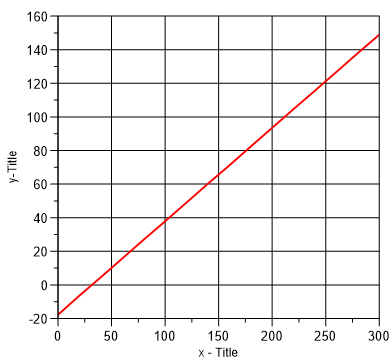
Das Diagramm muss bei Ihnen nicht exakt genau so aussehen; plot verwendet die Standard-Einstellungen, die Sie mit dem Befehl Extras in UniPlot verändern können.
Die plot-Funktion hat ein neues Fenster erzeugt, in das Fenster ein Koordinatensystem gezeichnet, und die x- und die y-Koordinaten als Kurvenzug im Koordinatensystem ausgegeben.
Für diese drei Begriffe sollen im folgenden die Begriffe Dokument, Layer und Datensatz verwendet werden. Ein Fenster repräsentiert ein Dokument, ein Dokument ist der Inhalt des Fensters. In einem Dokument können ein oder mehrere Layer enthalten sein. Ein Layer hat ein Koordinatensystem, das nicht unbedingt sichtbar sein muss. Ein Layer kann neben Datensätzen auch Zeichenelemente enthalten. Ein Datensatz hat Datenpunkte mit Koordinaten. Er enthält aber auch Informationen über seine Darstellungsart.
UniPlot ist in der objekt-orientierten Programmiersprache C++ programmiert worden. Dokumente, Layer und Datensätze sind dabei die Objekte, die mit UniPlot/UniScript erzeugt und verändert werden können. UniScript selber ist keine objekt-orientierte Programmiersprache. Um die Objekte dennoch zu verändern, werden in UniScript Zugriffsnummern (handle) auf die von UniPlot erzeugten Objekte verwendet.
Der Aufruf
h = plot(fahr = 0:20:300, 5/9 * (fahr - 32))
gibt einen Vektor von Zugriffsnummern zurück.
h[1]ist dabei die Zugriffsnummer der Dokument-Seite,h[2]ist die Zugriffsnummer des Layers (Diagramms) undh[3]die Zugriffsnummer des Datensatzes.
Ordnen Sie das Kommandofenster und das Fenster mit dem Diagramm nebeneinander an und geben Sie im Kommandofenster
PagePrint(h[1])
ein. Das Dokument wird gedruckt. Die Namen aller UniScript-Funktionen, die
Dokumente verändern können, fangen mit den Buchstaben Doc an. Um eine Liste
dieser Funktionen zu erhalten, geben Sie what("Doc*") ein:
* what ("Doc*")
DocAddPage
DocCopyPage
DocCreate
DocDestroy
DocGetActivePage
DocGetAllPages
...
DocSetProtectionFlags
DocSetReadOnly
DocSetSummaryInfo
DocSetTitle
DocShow
54 function(s) defined
Die Funktion what gibt die Namen aller geladenen Funktionen aus, die ein
bestimmtes Muster haben. Versuchen Sie what(), what("Layer*") und
what("XY*").
Schauen Sie sich die Beschreibungen der Funktionen im Hilfesystem an. Um die Beschreibung einer bestimmten Funktion zu erhalten, können Sie im Kommandofenster den Namen der Funktion schreiben, mit der Pfeiltaste nach links ein Zeichen zurückgehen und die F1-Taste drücken. Anschließend löschen Sie den Namen wieder mit der ESC-Taste.
Zum Schluß sollen noch die Achsenbeschriftungen geändert werden
LayerSetAxisTitle(h[2], "X", "Celsius")
LayerSetAxisTitle(h[2], "Y", "Fahrenheit")
PageReplot(h[1])
Normalerweise würde man die Achsenbeschriftungen mit UniPlot interaktiv ändern. Wenn die Achsenbeschriftungen aber automatisch erzeugt werden sollen, z. B. indem die Texte aus einer Datei gelesen werden, muss UniScript verwendet werden.
id-1087286